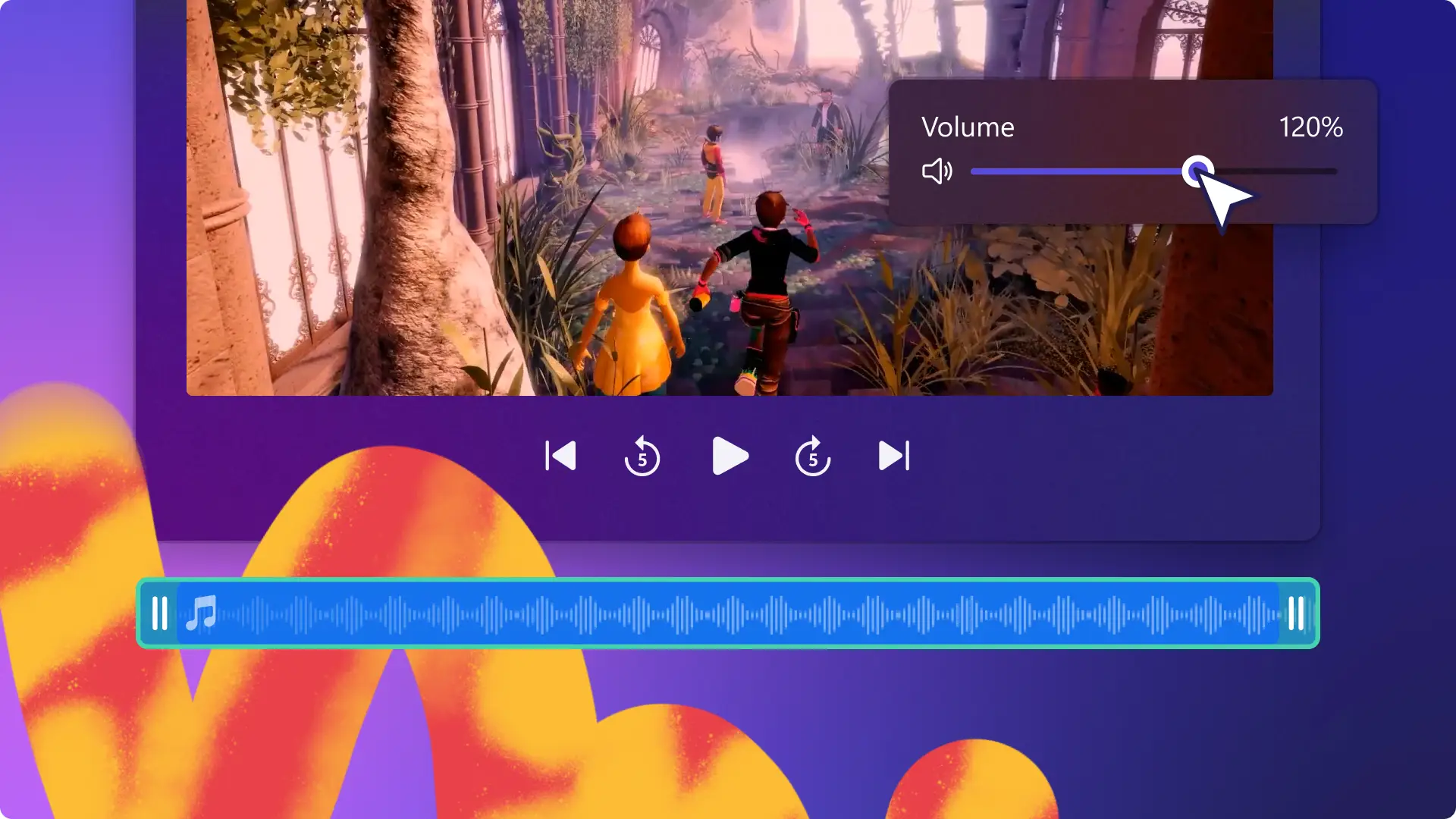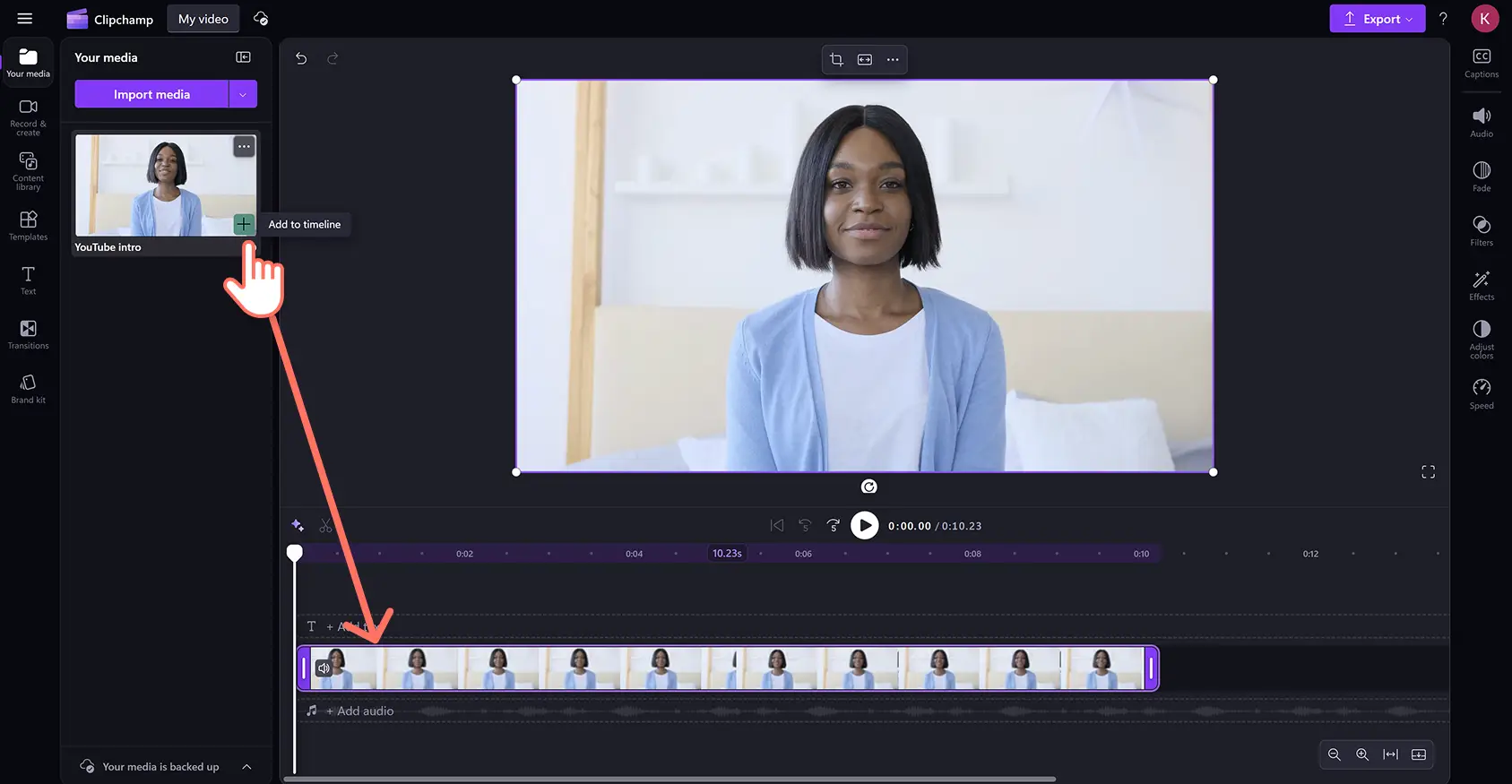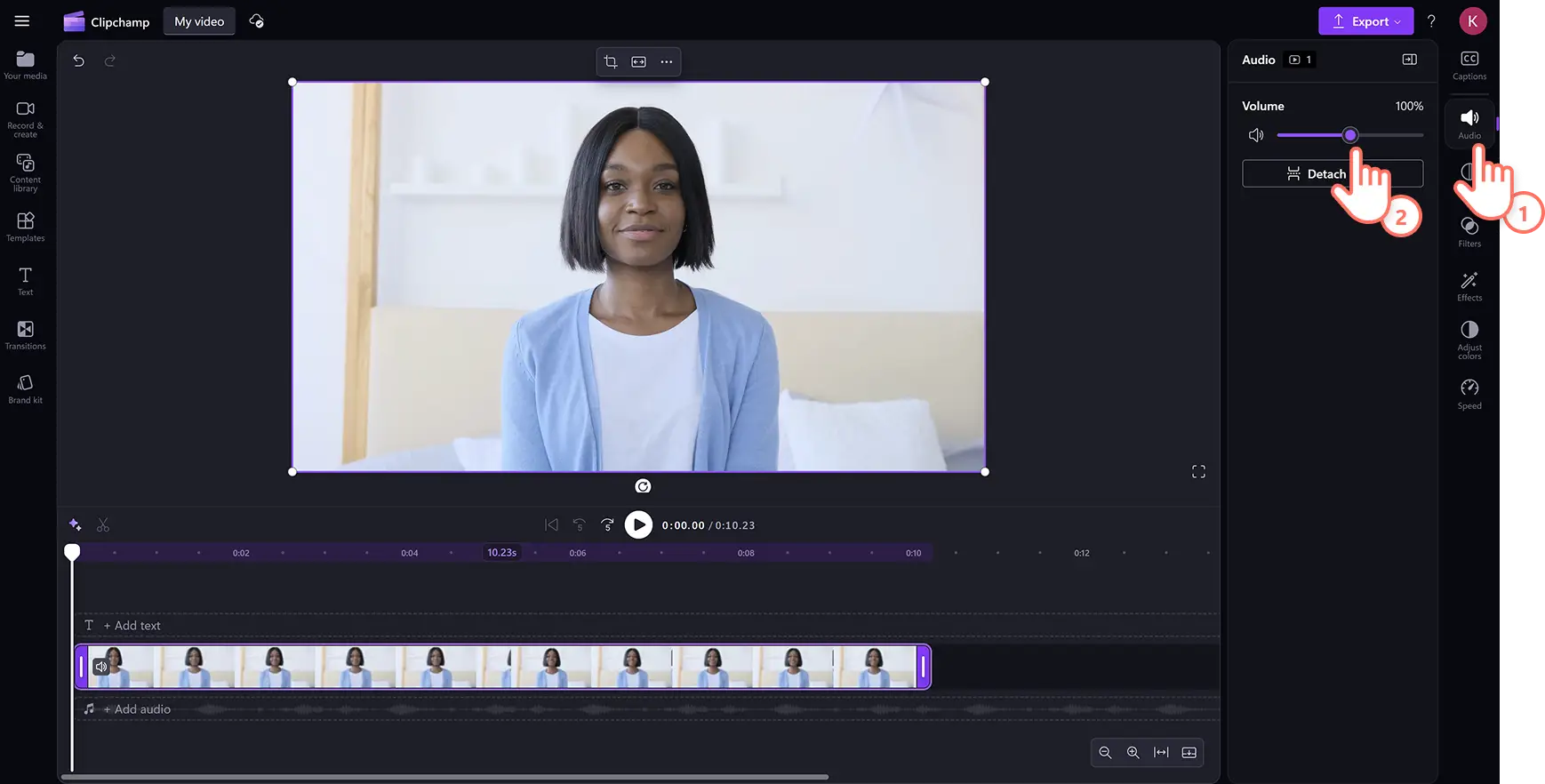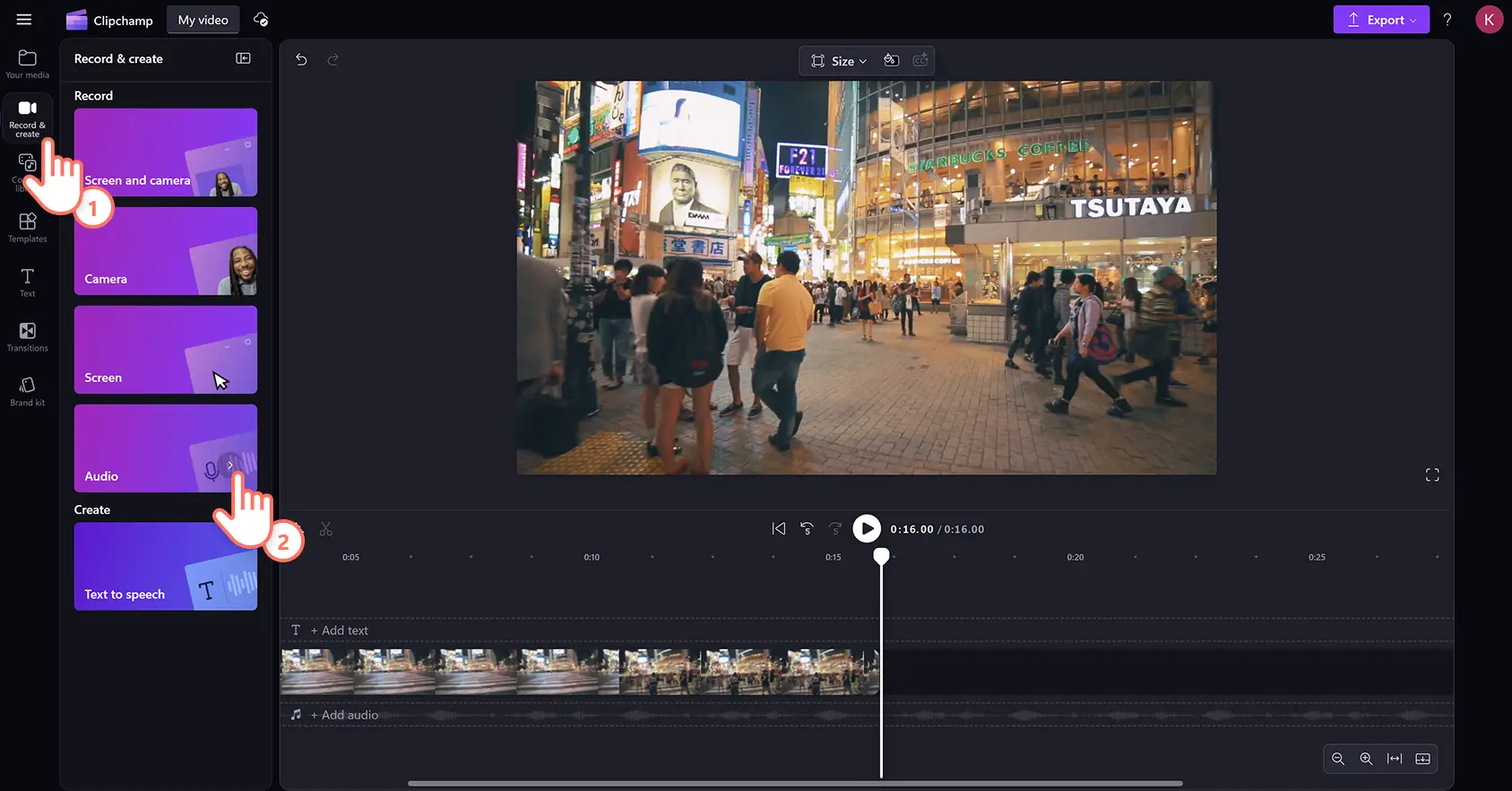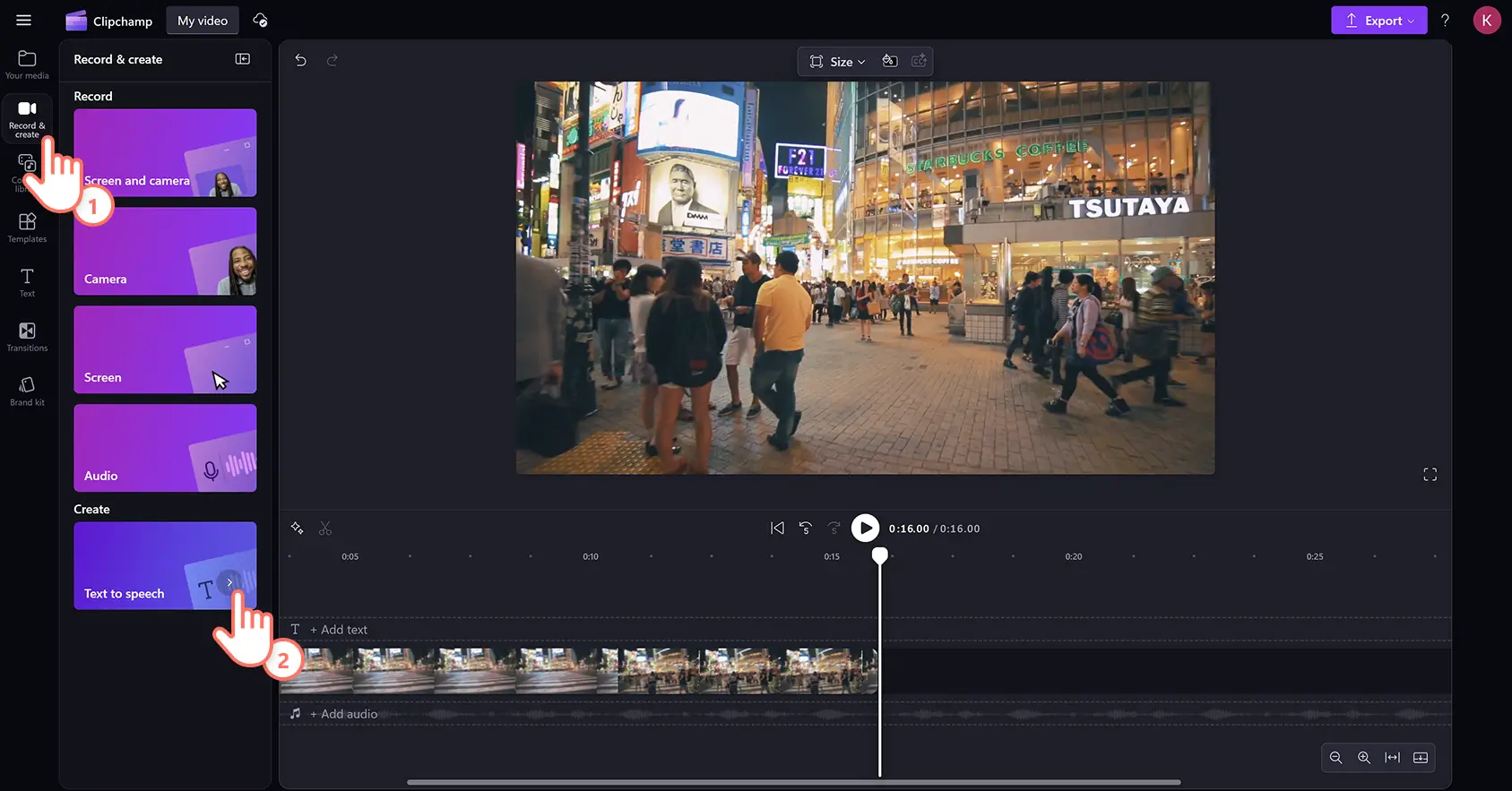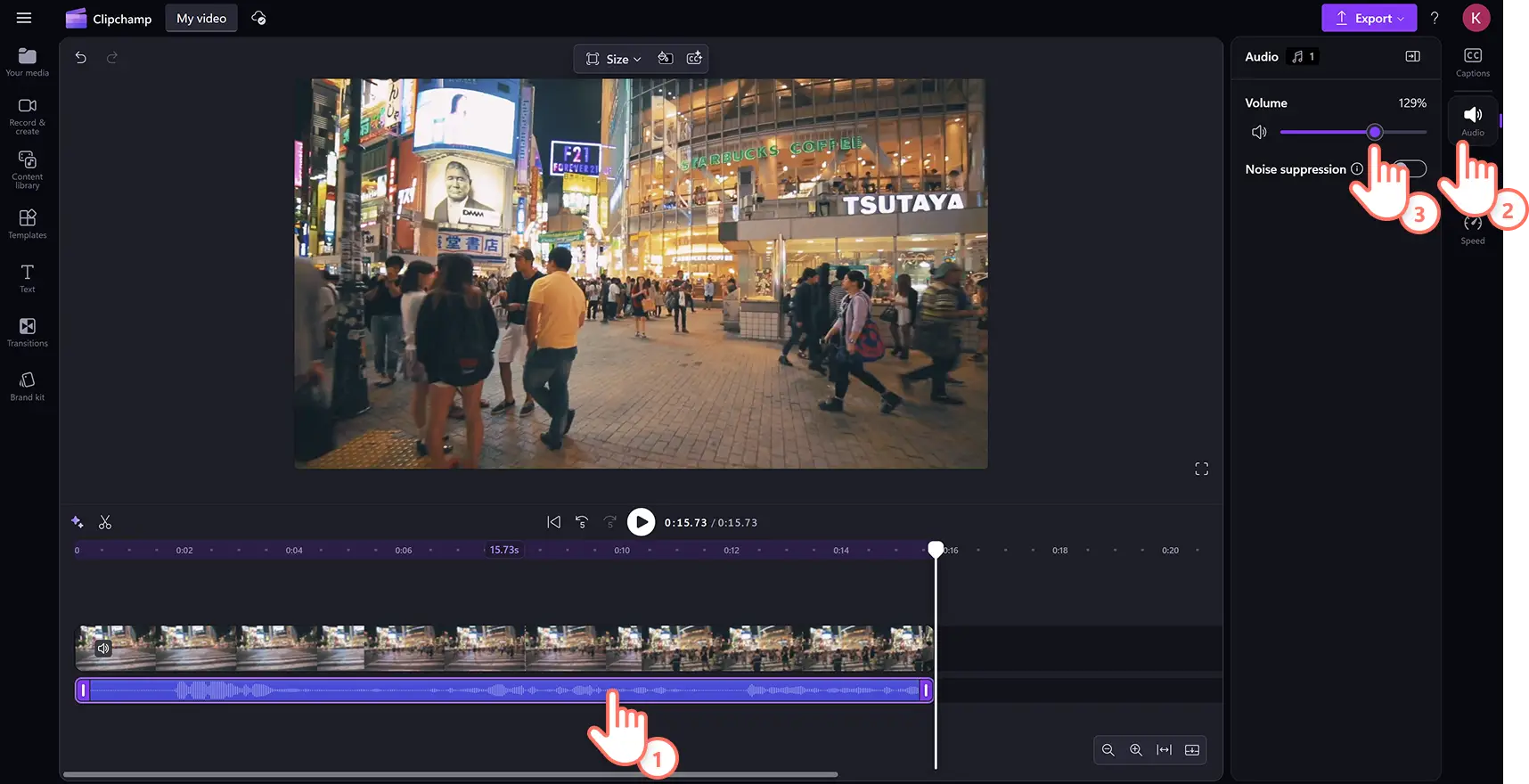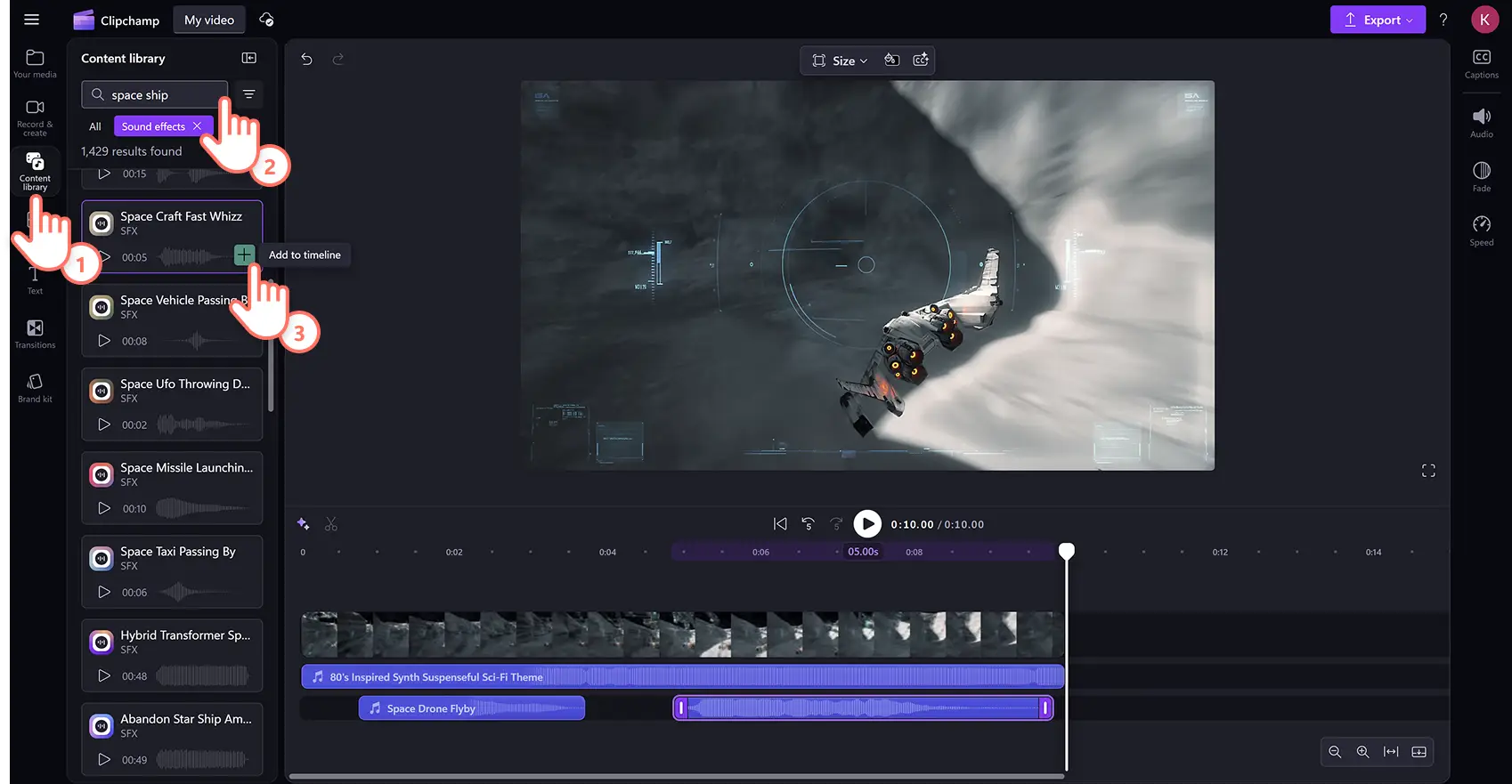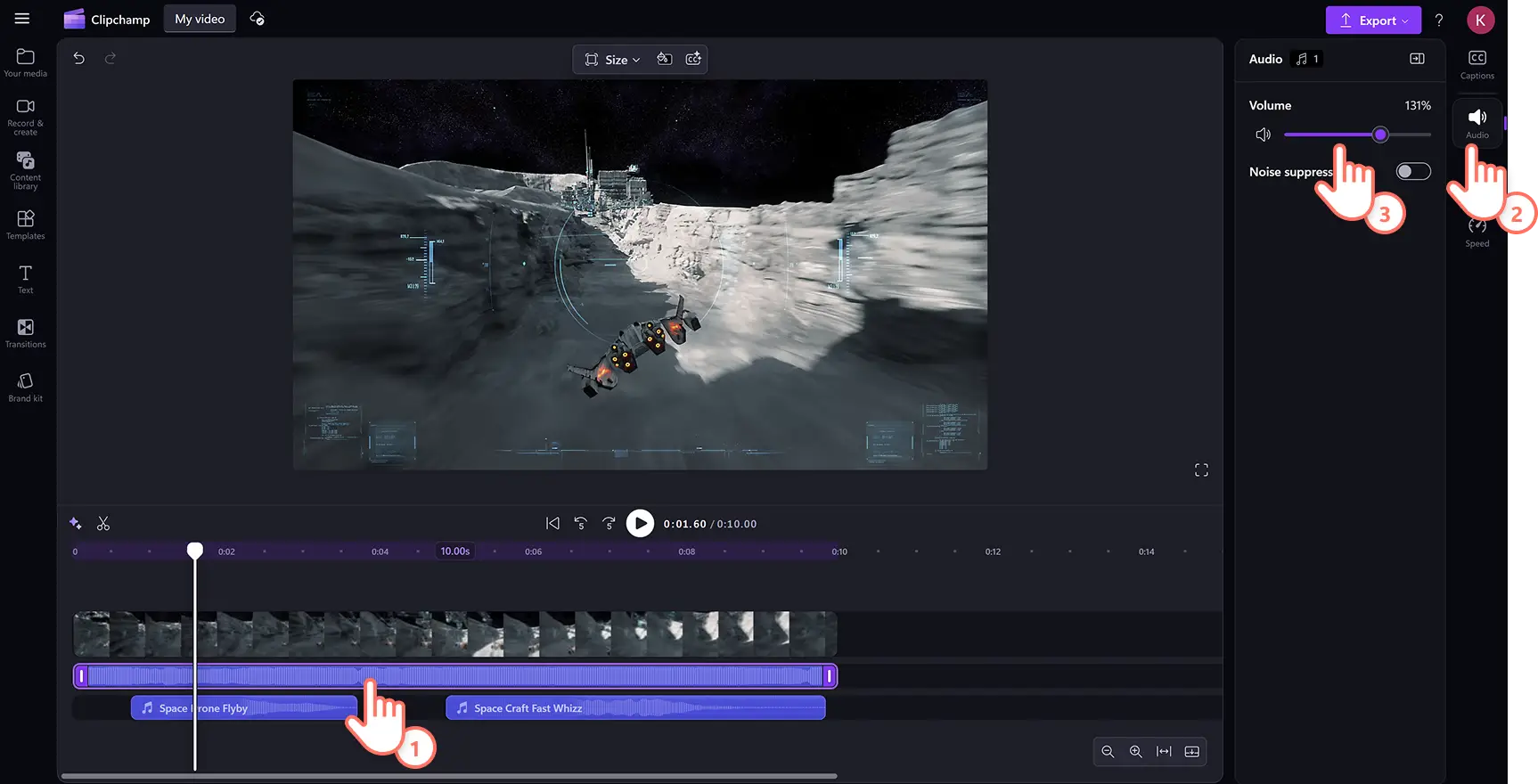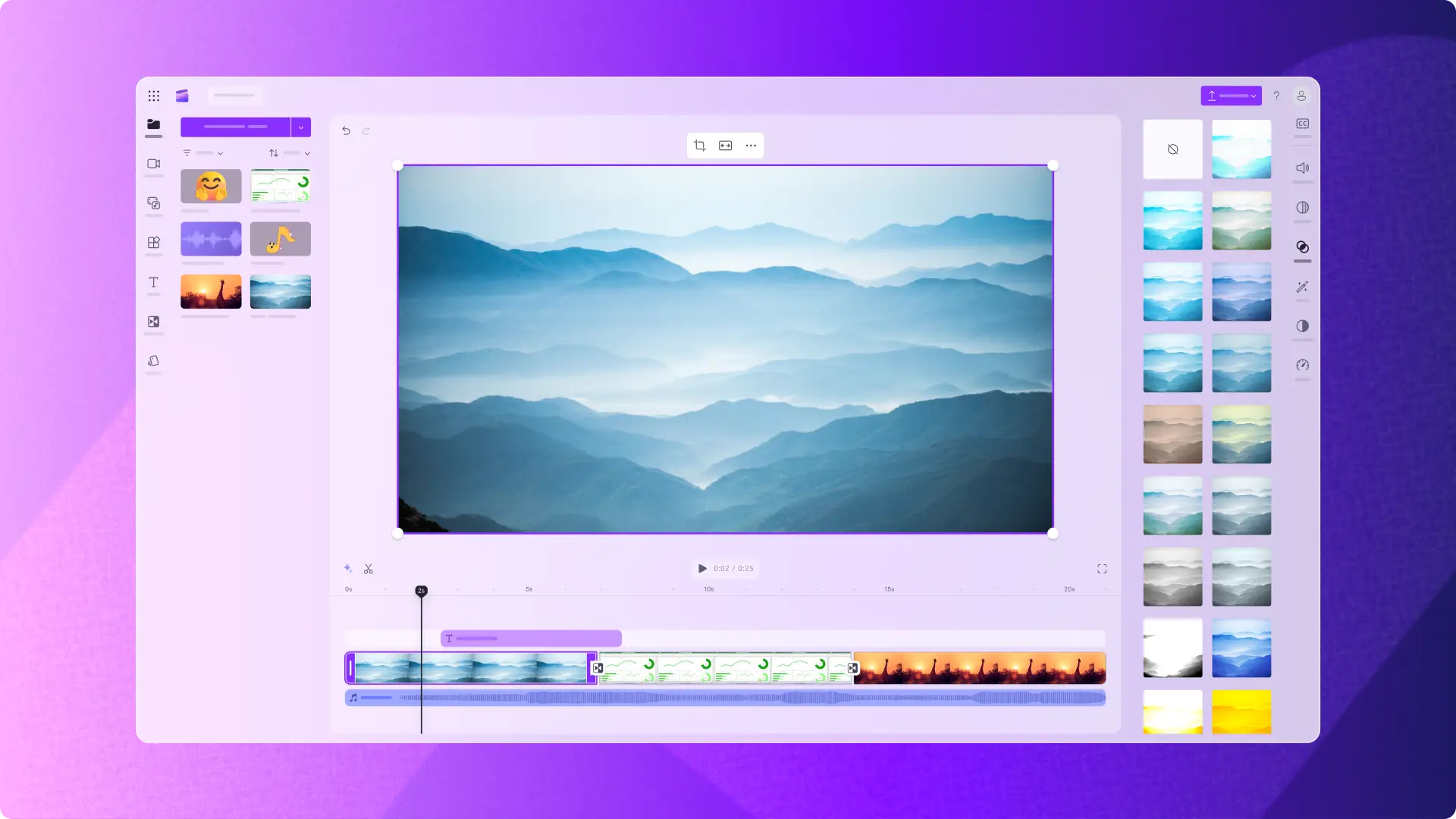Uwaga! Zrzuty ekranu w tym artykule pochodzą z usługi Clipchamp dla kont osobistych.Te same zasady odnoszą się do usługi Clipchamp dla kont służbowych i szkolnych.
Na tej stronie
Wzmocnij dźwięk filmu nawet o 200% bez utraty jakości dźwięku — online i bezpłatnie.
Od najciekawszych momentów w grach, przez vlogi, po filmy demonstracyjne — spraw, aby dźwięk w Twoim wideo był łatwiejszy do zrozumienia, w zaledwie kilku kliknięciach.Zwiększ głośność dowolnego wideo i zastosuj inne narzędzia do poprawy jakości dźwięku, a potem już tylko obserwuj, jak rośnie liczba wyświetleń i interakcji.
Dowiedz się, jak zmienić głośność swojego wideo oraz jak zoptymalizować głos lektora AI, nagrania audio i efekty dźwiękowe za pomocą edytora wideo Clipchamp.
Jak zwiększyć głośność filmu
Krok 1. Importowanie filmu z dźwiękiem
Aby zaimportować własne filmy i dźwięki, kliknij przycisk importowania multimediów na karcie Twoje multimedia na pasku narzędzi. Następnie przejrzyj pliki na komputerze lub połącz się z usługą OneDrive.
Uwaga: zwiększenie głośności filmu uda się tylko wtedy, gdy plik multimedialny zawiera dźwięk.
Przeciągnij klip wideo i upuść go na osi czasu.
Krok 2. Zwiększanie głośności za pomocą karty Audio
Kliknij kartę Audio w panelu właściwości. Następnie za pomocą wzmacniacza głośności wideo zwiększ głośność filmu nawet o 200%. Przeciągnij suwak głośności w prawo, aby zwiększyć wartość liczbową odpowiadającą głośności. Dźwięk filmu będzie teraz głośniejszy.
Aby uzyskać więcej informacji na temat zwiększania głośności w plikach MP4, obejrzyj ten samouczek wideo krok po kroku.
Jak ulepszyć głos w filmie
Krok 1. Importowanie filmu z głosem, tworzenie nagrania głosowego lub głosu lektora AI
Aby zaimportować własne filmy i dźwięki, kliknij przycisk importowania multimediów na karcie Twoje multimedia na pasku narzędzi. Następnie przejrzyj pliki na komputerze lub połącz się z usługą OneDrive. Przeciągnij film lub plik MP3 i upuść go na osi czasu. Po przesłaniu multimediów przeciągnij swoje wideo i upuść je na osi czasu.
Aby utworzyć nagranie głosowe, kliknij kartę Nagraj i utwórz, a następnie kliknij opcję Dźwięk. Postępuj zgodnie z instrukcjami wyświetlanymi na ekranie, aby utworzyć głos lektora.
Aby utworzyć głos lektora AI, kliknij kartę Nagraj i utwórz, a następnie kliknij generator Zamiana tekstu na mowę. Postępuj zgodnie z instrukcjami wyświetlanymi na ekranie, aby utworzyć głos lektora AI.
Krok 2. Zwiększanie głośności dźwięku
Kliknij plik MP3 na osi czasu, a następnie wybierz kartę Audio w panelu właściwości. Za pomocą wzmacniacza głośności dźwięku zwiększ głośność elementu dźwiękowego.Przeciągnij suwak głośności w prawo, aby zwiększyć wartość liczbową odpowiadającą głośności. Dźwięk filmu będzie teraz głośniejszy.
Jak zwiększyć głośność muzyki i efektów dźwiękowych w wideo
Krok 1. Wybieranie efektów dźwiękowych lub klipu audio z biblioteki
Kliknij kartę Biblioteka zawartości na pasku narzędzi i kliknij kategorię Dźwięk. Przeszukaj bibliotekę klipów audio, aby znaleźć idealny dźwięk do dodania do filmu. Przeciągnij element i upuść go na osi czasu pod filmem.
Krok 2. Dostosowywanie głośności dźwięku
Kliknij element muzyczny lub element efektu dźwiękowego na osi czasu, a następnie kliknij kartę Audio w panelu właściwości. Za pomocą wzmacniacza głośności dźwięku dostosuj głośność audio. Przeciągnij suwak głośności w prawo, aby zwiększyć wartość liczbową odpowiadającą głośności. Dźwięk filmu będzie teraz głośniejszy.
Często zadawane pytania
Czy mogę bezpłatnie zwiększyć głośność mojego filmu?
Regulowanie głośności filmu jest bezpłatne dla wszystkich użytkowników w usłudze Clipchamp.
W przypadku jakich typów plików dźwiękowych mogę edytować głośność?
Możesz zwiększyć głośność dowolnego elementu filmu zawierającego dźwięk lub oddzielnych plików MP3, takich jak utwory muzyczne, efekty dźwiękowe, głosy lektorów wygenerowane przez sztuczną inteligencję (AI), nagrania dźwiękowe i odłączona ścieżka dźwiękowa filmu.
Jak wyciszyć dźwięk filmu bez wyciszania muzyki w tle?
Jeśli do filmu na osi czasu dodano muzykę w tle z biblioteki, wyciszenie zasobu filmowego nie wpłynie na muzykę.Upewnij się, że dźwięk filmu jest oddzielony od muzyki w tle.Kliknij przycisk wyciszania na zasobie filmowym, aby go wyciszyć.
Czy mogę cofnąć ulepszenia dźwięku w filmie?
Wszelkie zmiany dotyczące dźwięku lub filmu można łatwo cofnąć przy użyciu przycisków cofania i ponawiania na osi czasu.Możesz również przywrócić pierwotną głośność dźwięku, przesuwając przewijacz głośności z powrotem do poziomu 100%.
Jak zmniejszyć głośność filmu?
Przeciągnij suwak na wzmacniaczu dźwięku wideo w lewo, aby obniżyć poziom dźwięku nawet do 0%.Możesz także całkowicie usunąć dźwięk z wideo lub zastąpić go muzyką i innymi dźwiękami.
Aby edytować dźwięk filmu w profesjonalny sposób, sprawdź, jak przycinać audio lub usuwać dźwięki tła przy użyciu funkcji tłumienia szumu za pomocą AI.
Już dziś zacznij bezpłatnie edytować dźwięk przy użyciu usługi Clipchamp online lub aplikacji Microsoft Clipchamp dla systemu Windows dostępnej do pobrania.